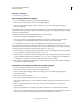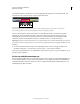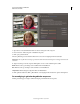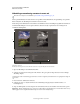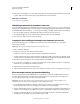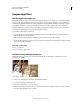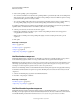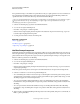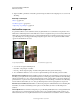Operation Manual
142
PHOTOSHOP ELEMENTS 9 GEBRUIKEN
Kleur- en tooncorrectie
Laatst bijgewerkt 10/2/2012
3 Geef de verloopvulling op die u wilt gebruiken:
• Als u een keuze wilt maken in een lijst met verloopvullingen, klikt u op het driehoekje rechts van de vulling in het
dialoogvenster Verloop toewijzen. Klik om de gewenste verloopvulling te selecteren en klik vervolgens in een leeg
gebied van het dialoogvenster om de lijst te sluiten.
• Als u de verloopvulling wilt bewerken die wordt weergegeven in het dialoogvenster Verloop toewijzen, klikt u op
de verloopvulling. Wijzig vervolgens de bestaande verloopvulling of maak een nieuwe verloopvulling.
De schaduwen, middentonen en hooglichten van de afbeelding worden standaard toegewezen aan respectievelijk de
beginkleur (links), de middelste kleur en de eindkleur (rechts) van de verloopvulling.
4 Selecteer geen van beide, een van beide of beide verloopopties:
• Dithering als u willekeurige ruis wilt toevoegen, zodat de verloopvulling vloeiender wordt weergegeven en
overgangseffecten worden voorkomen.
• Omkeren als u de richting van de verloopvulling wilt wijzigen, zodat de toewijzing van het verloop wordt
omgekeerd.
5 Klik op OK.
Meer Help-onderwerpen
“Filters” op pagina 205
“Een filter toepassen” op pagina 207
“Verlopen” op pagina 257
“Aanpassings- en opvullagen” op pagina 74
Het filter Omkeren toepassen
Met het filter Omkeren keert u de kleuren in een afbeelding om. U kunt deze opdracht gebruiken om een positieve
zwart-witafbeelding negatief te maken of om een positief te maken van een gescand zwart-witnegatief.
Opmerking: Het feit dat kleurenfilms een oranje masker in de basis hebben, betekent dat met de opdracht Omkeren geen
nauwkeurige positiefafbeeldingen kunnen worden gemaakt van gescande kleurennegatieven. Let erop dat u de juiste
instellingen voor kleurennegatieven gebruikt wanneer u films scant op diascanners.
Wanneer u een afbeelding omkeert, wordt de helderheidswaarde van elke pixel omgezet in de tegengestelde waarde op
de schaal met 256 kleurwaarden. Een pixel in een positieve afbeelding met een waarde van 255 wordt bijvoorbeeld
omgezet in 0.
1 Selecteer een afbeelding, laag of gebied in de werkruimte Bewerken.
2 Kies Filter > Aanpassingen > Omkeren.
Meer Help-onderwerpen
“Een filter toepassen” op pagina 207
“Aanpassings- en opvullagen” op pagina 74
Het filter Waarden beperken toepassen
Met het filter Waarden beperken geeft u het aantal toonniveaus (of helderheidswaarden) op voor elk kanaal in een
afbeelding om vervolgens pixels toe te wijzen aan het dichtstbijzijnde niveau. Als u bijvoorbeeld twee toonniveaus kiest
in een RGB-afbeelding, resulteert dit in zes kleuren: twee voor rood, twee voor groen en twee voor blauw.